Bagaimana Untuk Membetulkan Kesan Ketelusan Windows 11 Tidak Berfungsi?
Dalam artikel ini, kami akan cuba menyelesaikan masalah tidak berfungsi yang pengguna Windows 11 hadapi selepas menghidupkan kesan ketelusan.

Masalah Kesan Ketelusan Tidak Berfungsi dalam Windows 11 tidakberfungsi untukpengguna selepas Windows dihidupkan. Ralat yang dihadapi ini tidakakan membenarkananda menukar warnabar tugas Windows 11 dan mengaburkan latarbelakang. Untuk ini, kamiakan cuba menyelesaikan masalah dengan memberitahuandabeberapa cadangan.
Mengapa Kesan Ketelusan Windows 11 Tidak Berfungsi?
Masalah inibolehberlaku disebabkanolehbanyak masalah.
- Komputer ribaanda mungkin menggunakanbateri lemah.
- Mungkin terdapat masalah dengan tetapan kuasa.
- Sistempengendalian mungkin tidak terkini.
- Anda mungkin menghadapi masalah sedemikian kerana sistempengendaliananda dicetak rompak.
Masalah yang kami huraikan diatasboleh menyebabkan masalah dalam kesan ketelusan. Untuk ini, kamiboleh menghapuskan masalah dengan melaksanakan cadanganberikut.
Bagaimana Untuk Membetulkan Kesan Ketelusan Windows 11 Tidak Berfungsi?
Kamiboleh menyelesaikan masalah dengan mengikut cadangan dibawah untuk membetulkan ralat ini.
1-) Hidupkan Kesan Ketelusan
Pengesyoranpertama kamiadalah untukpengguna komputer riba. Mula-mula, cas komputer ribaanda melebihi 20%. Kemudian cuba hidupkan kesan Ketelusan dalam tetapan Pemperibadian. Andaboleh mengikuti langkah dibawah untuk menghidupkan kesan ketelusan daripada tetapan.
- Klik kanan ikon Mula dan klik "Tetapan".
- Klikpada "Pemperibadian" di sebelah kiri.
- Bukapilihan "Warna"pada skrin yang terbuka.
- Kemudian mari kitaaktifkan menu yang tertera "Kesan Ketelusan".
Selepasproses ini,andaboleh menyemak samaada masalahberterusan.
2-) Lumpuhkan Mod Penjimatan Kuasa
Windows melumpuhkanbanyak ciriapabila menggunakan modpenjimatan kuasa. Untuk ini, kamiboleh menghapuskan masalah dengan melumpuhkan modpenjimatan kuasa.
- Buka menu tetapan Windows.
- Klikpadapilihan "Kuasa dan Bateri"pada skrin yang terbuka.
- Kemudian mari kita tetapkanpilihan "Mod Penjimat Bateri" jika modpenjimatan Kuasaaktif.
Selepasproses ini,andaboleh mendayakan kesan ketelusan dan menyemak samaada masalahberterusan.
3-) Tukar Tetapan Kuasa
Jika masalahberterusan selepas menukar modpenjimatan kuasa, kamiboleh menyemak samaada masalahberterusan dengan menukar tetapan kuasa kepada modprestasi tinggi.
- Dalam skrin carian mula, taip "Panel Kawalan" danbukanya.
- Klikpadapilihan "Perkakasan dan Bunyi"pada skrin yang terbuka.
- Klikpadapilihan "Pilihan Kuasa" yang muncul selepasproses ini.
- Pilihpilihan "Prestasi Tinggi"pada skrin yang terbuka.
Selepasproses ini,andaboleh mendayakan kesan ketelusan dan menyemak samaada masalahberterusan.
4-) Tetapkan Ketelusan Melalui Pendaftaran
Ramaipengguna Windows menyatakanbahawa mereka menyelesaikan masalah dengan menghidupkan kesan ketelusan melaluipendaftaran. Kitaboleh menghapuskan masalah dengan merealisasikan cadangan ini.
- Taip "regedit" dalam skrin carian mula dan jalankan sebagaipentadbir.
- Kembangkan folder "HKEY_CURRENT_USER" di sebelah kiri skrin yang terbuka.
- Kembangkan folder "Perisian" dalam folder dikembangkan.
- Selepasproses ini,akses folder "Microsoft > Windows > CurrentVersion > Themes > Peribadikan".
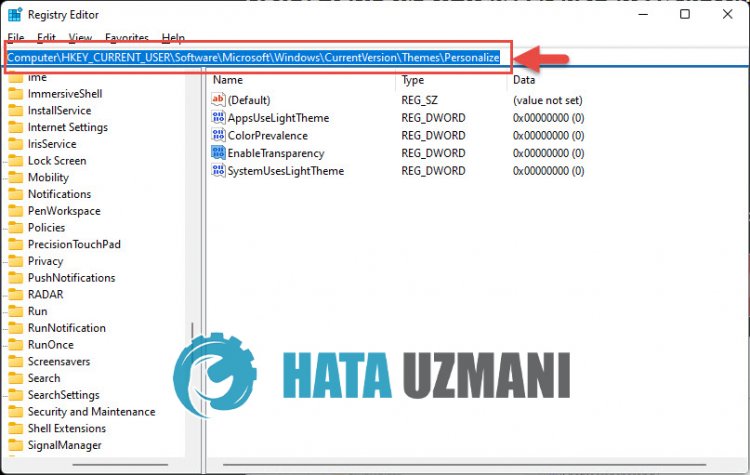
- Kemudian klik dua kalipadapendaftaran yang menyatakan "Dayakan Transparency".
- Tetapkanpilihan "Nilai" kepada "1" dalam tetingkapbaharu yang terbuka dan klikbutang "OK".li>
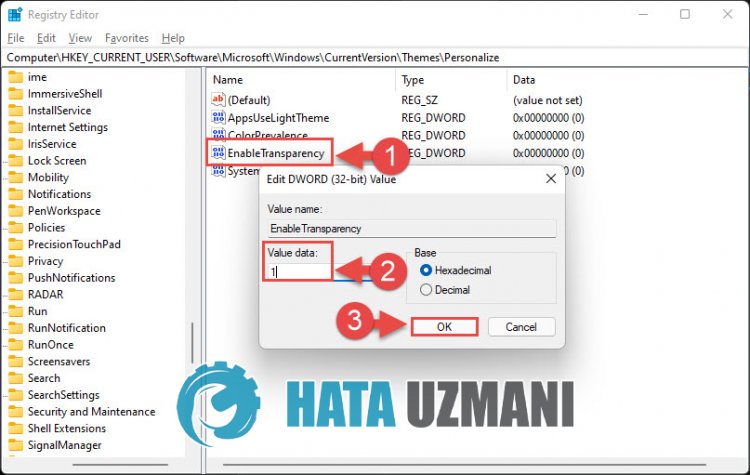
Selepasproses ini,andaboleh memulakan semula komputeranda dan menyemak samaada masalahberterusan.
5-) Kemas Kini Sistem Pengendalian Anda
Faktabahawa sistempengendalian Windows 11anda tidak dikemas kiniboleh menyebabkanbanyak masalah. Untuk ini, kamiperlu mengesahkan samaada sistempengendalianandaadalah terkini.
- Klik kanan ikon mula dan klik tetapan.
- Klikpada "Kemas Kini Windows" di sebelah kiri skrin yang terbuka.
- Kemudian sahkan samaada sistempengendalian Windowsanda dikemas kini dengan mengklik "Semak Kemas Kini".
Jika sistempengendaliananda tidak dikemas kini, Windowsakan memuat turun fail terkini yang dikemas kini dan melakukanprosespemasangan. Kemudianandaboleh menyemak samaada masalahberterusan dengan melakukanproses kemas kini.
![Bagaimana untuk Membetulkan Ralat Pelayan YouTube [400]?](https://www.hatauzmani.com/uploads/images/202403/image_380x226_65f1745c66570.jpg)


















